اگر iOS 15 یا iPadOS 15 را از طریق برنامه توسعه دهنده اپل یا نسخه بتای عمومی که اکنون منتشر شده است نصب کرده اید، ممکن است بنا به دلایلی از قبیل مشکلات یا ناپایداری نسخه جدید بخواهید به نسخه قبل برگردید. پس به خواندن ادامه دهید تا یاد بگیرید که چگونه iOS 15 را به iOS 14 برگردانید.
اپل معمولا فقط زمانی نسخه های بتای عمومی iOS و iPadOS را منتشر می کند که نسبتا پایدار باشند. اما نسخه های بتا برای آپدیت های نرمافزار اصلی اپل، بهویژه نسخه های اولیه، می توانند بهشدت باگ داشته باشند.
به عنوان مثال ممکن است برنامه ها به درستی کار نکنند، عمر باتری کاهش یافته باشد و یا با خرابی دستگاه و قابلیت هایی که آنچه را که باید، دیگر انجام نمی دهند، روبرو شوید. خبر خوب این است که می توانید آیفون یا آیپد خود را به نسخه قبلی iOS بازگردانی کنید. اینجا می بینید چگونه iOS 15 را به iOS 14 برگردانید.
اگر قبل از نصب نسخه بتا یک نسخه پشتیبان بایگانی کرده اید، می توانید نسخه بتای iOS 15 را حذف کنید و نسخه پشتیبان را بازیابی کنید. اگر نسخه پشتیبان تهیه نکرده اید، باز هم می توانید این کار را انجام دهید اما نمی توانید داده هایتان را به حالت قبل از ارتقا برگردانید.
اما اگر watchOS 8 را روی Apple Watch نصب کرده اید، باید توجه داشته باشید که پس از بازگشت به iOS 14، نمی توانید از آن با آیفون استفاده کنید. برگرداندن watchOS به نسخه قبلی را نمی توان به صورت دستی انجام داد. اگر می خواهید watchOS 8 را حذف کنید، باید ساعت را به اپل بفرستید
چگونه iOS 15 را به iOS 14 برگردانید
برای بازگرداندن iOS به نسخه قبلی، مراحل زیر را دنبال کنید:
۱- Finder را در مک باز کنید.
۲- با استفاده از کابل Lightning آیفون یا آیپد را به مک متصل کنید.
۳- دستگاه را در recovery mode قرار دهید. روش انجام این کار به دستگاه شما بستگی دارد.
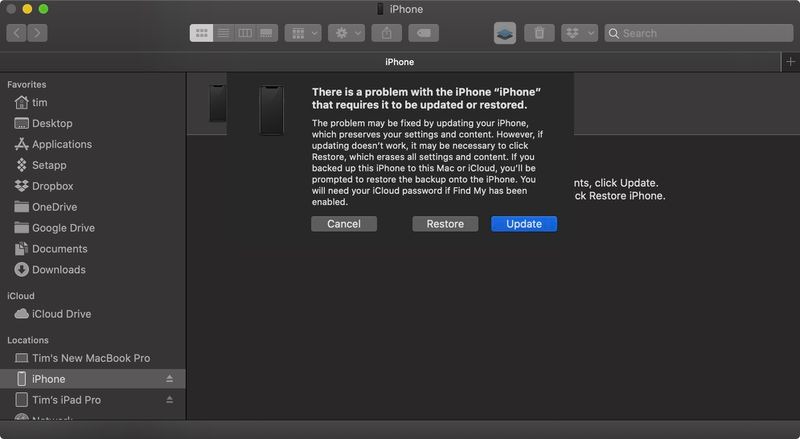
۴- پیامی ظاهر می شود که از شما می پرسد آیا می خواهید دستگاه را بازیابی کنید یا خیر. روی Restore کلیک کنید تا دستگاه خود را پاک کنید و آخرین نسخه عمومی iOS یا iPadOS را نصب کنید.
۵- حالا باید صبر کنید تا فرآیند بازیابی کامل شود.
چگونه دستگاه iOS را در Recovery Mode قرار دهید
مدل های آیپد با Face ID: دکمه افزایش صدا را فشار دهید و سریع رها کنید. دکمه کاهش صدا را فشار دهید و سریع رها کنید. دکمه بالا را فشار دهید و نگه دارید تا دستگاه شما شروع به راهاندازی مجدد کند. تا زمانی که دستگاه شما به recovery mode برود، دکمه بالا را نگه دارید.
آیفون ۸ یا بالاتر: دکمه افزایش صدا را فشار دهید و سریع رها کنید. دکمه کاهش صدا را فشار دهید و سریع رها کنید. سپس دکمه Side را فشار دهید و نگه دارید تا صفحه recovery mode را مشاهده کنید.
iPhone 7, iPhone 7 Plus, and iPod touch (7th generation): دکمه های بالا (یا کناری) و کاهش صدا را همزمان فشار دهید و نگه دارید. آنها را تا زمانی که صفحه recovery mode را ببینید، نگه دارید.
آیپد با دکمه Home، آیفون 6s یا پایینتر و iPod touch (6th generation) و مدلهای قدیمیتر: هر دو دکمه Home و Top (یا Side) را همزمان فشار دهید و نگه دارید. آنها را تا زمانی که صفحه recovery mode را ببینید، نگه دارید.
پس از طی این مراحل، می توانید نسخه پشتیبان دستگاه را از iOS 14 یا iPadOS 14 با استفاده از مک یا iCloud بازیابی کنید. حالا شما میدانید چگونه iOS 15 را به iOS 14 برگردانید.










